تكوين Gmail على عميل البريد
يجد العديد من الأشخاص أنه من الملائم استخدام برامج البريد الإلكتروني الخاصة التي توفر وصولاً سريعًا وسريعًا إلى البريد المطلوب. تساعد هذه البرامج على تجميع الرسائل في مكان واحد ولا تتطلب تنزيلًا طويلاً لصفحة الويب ، كما يحدث في متصفح عادي. تتوفر حسابات التوفير ، والفرز المريح للرسائل ، والبحث عن طريق الكلمات الرئيسية والعديد من الأشياء الأخرى لمستخدمي العميل.
ستكون مسألة إعداد صندوق بريد إلكتروني لـ Gmail في عميل البريد ذات صلة دائمًا بين المبتدئين الذين يرغبون في الاستفادة من البرنامج الخاص. ستوضح هذه المقالة ميزات البروتوكولات وإعدادات الصندوق والعميل.
اقرأ أيضا: تكوين Gmail في Outlook
تكوين Gmail
قبل محاولة إضافة Jimail إلى عميل البريد ، تحتاج إلى ضبط الإعدادات في الحساب نفسه وتحديد البروتوكول. بعد ذلك ، ستتم مناقشة ميزات وإعدادات خادم POP و IMAP و SMTP.
الطريقة 1: بروتوكول POP
POP (بروتوكول Post Office) هو أسرع بروتوكول شبكة ، يحتوي حاليًا على عدة أصناف: POP و POP2 و POP3. لديها عدد من المزايا التي لا تزال تستخدم. على سبيل المثال ، يقوم بتنزيل رسائل البريد الإلكتروني مباشرة إلى محرك الأقراص الثابت الخاص بك. وبالتالي ، لن تستخدم الكثير من موارد الخادم. يمكنك حتى توفير القليل من حركة المرور ، ولا يمكن استخدام هذا البروتوكول من قبل أولئك الذين لديهم سرعة اتصال إنترنت بطيئة. لكن الميزة الأكثر أهمية هي سهولة الإعداد.
مساوئ POP هي ضعف محرك الأقراص الثابتة ، لأنه على سبيل المثال ، يمكن للبرامج الضارة الوصول إلى البريد الإلكتروني الخاص بك. ولا تعطي خوارزمية العمل المبسطة تلك الفرص التي يوفرها IMAP.
- لتهيئة هذا البروتوكول ، انتقل إلى حساب Gmail الخاص بك وانقر فوق رمز الترس. في القائمة المنسدلة ، حدد "الإعدادات" .
- انتقل إلى علامة التبويب "إعادة التوجيه والوصول عبر POP / IMAP" .
- حدد "تمكين بروتوكول POP لجميع رسائل البريد الإلكتروني" أو "تمكين بروتوكول POP لجميع رسائل البريد الإلكتروني المستلمة من الآن فصاعدًا" ، إذا كنت لا تريد رسائل البريد القديمة التي لا تحتاجها في عميل البريد.
- لتطبيق التحديد ، انقر فوق "حفظ التغييرات" .

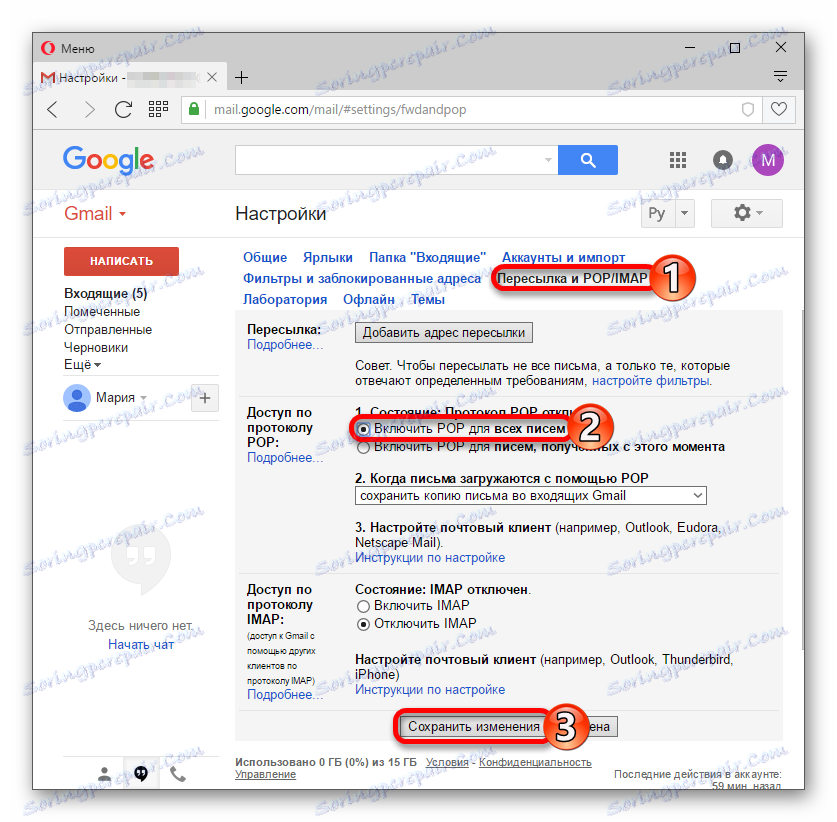
الآن تحتاج إلى برنامج بريد. على سبيل المثال ، سيتم استخدام عميل شائع ومجاني ثندربيرد .
- انقر فوق العميل في الرمز مع ثلاثة أشرطة. في القائمة ، انتقل إلى "الإعدادات" وحدد "إعدادات الحساب" .
- في الجزء السفلي من النافذة التي تظهر ، ابحث عن "إجراءات الحساب" . انقر فوق "إضافة حساب بريد" .
- الآن أدخل اسمك وبريدك الإلكتروني وكلمة المرور الخاصة بك. أكد إدخال البيانات باستخدام زر "متابعة" .
- بعد بضع ثوان ، سترى البروتوكولات المتاحة. حدد "POP3" .
- انقر فوق "تم" .
- سجِّل الدخول إلى حساب Jimail في النافذة التالية.
- امنح Thunderbird الإذن للوصول إلى حسابك.
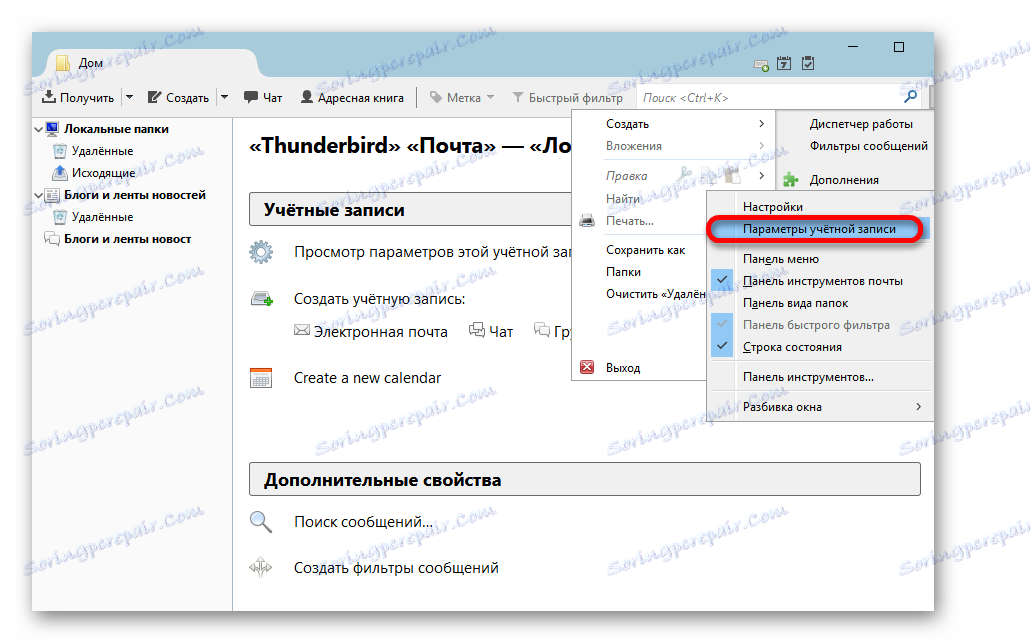
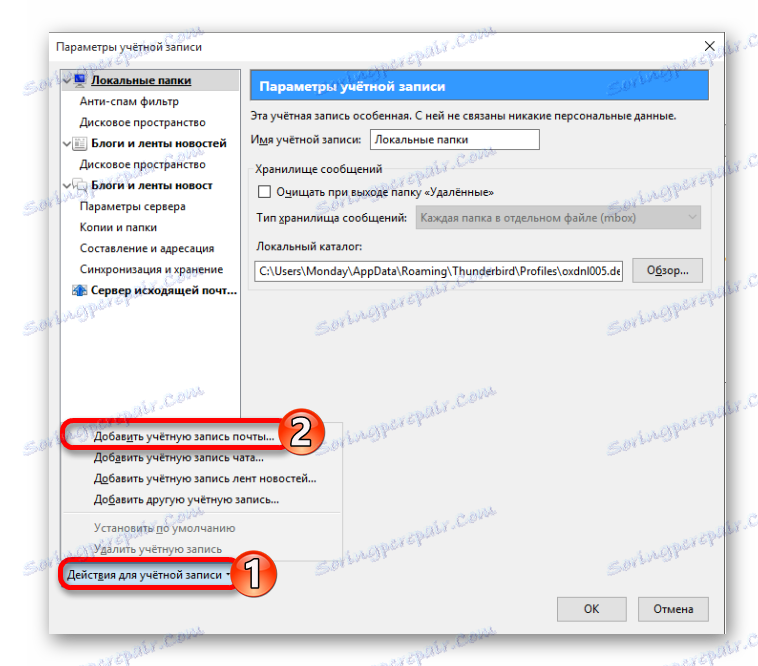
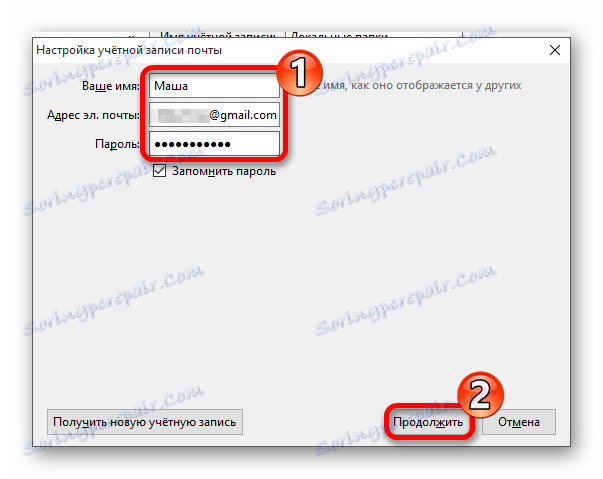
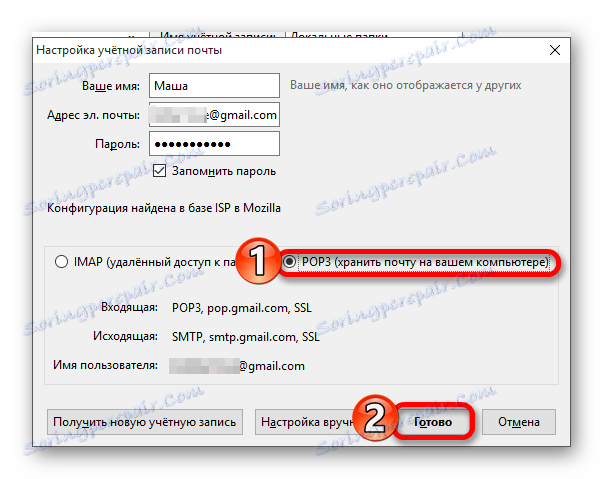
إذا كنت ترغب في إدخال إعداداتك ، فانقر على "ضبط يدوي" . ولكن بشكل أساسي ، يتم اختيار جميع المعلمات الضرورية تلقائيًا للتشغيل المستقر.
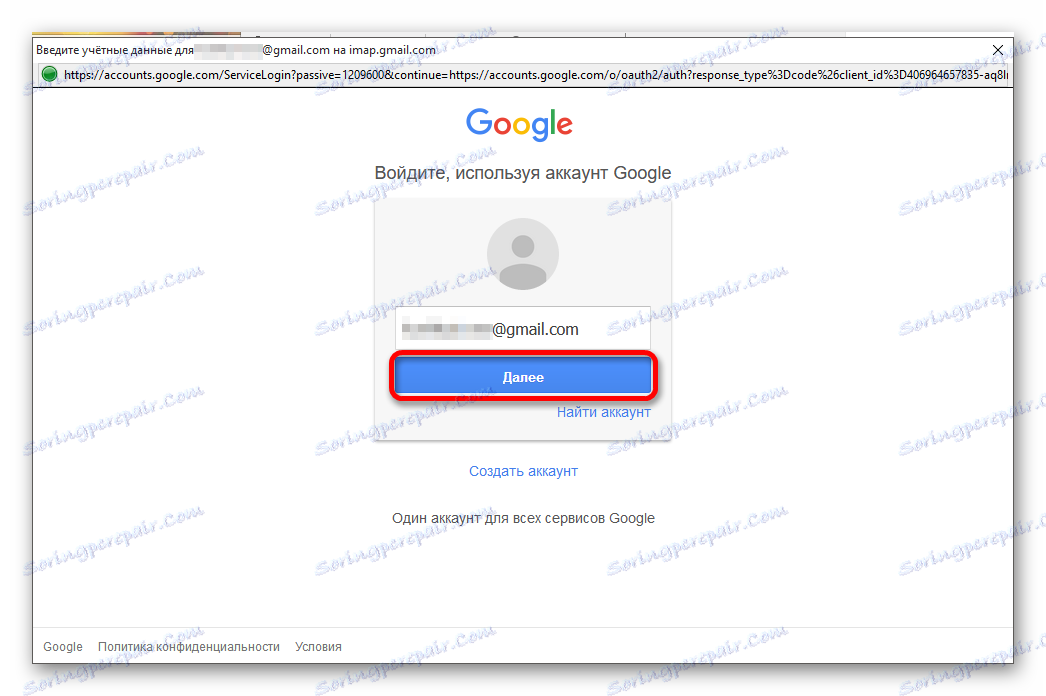
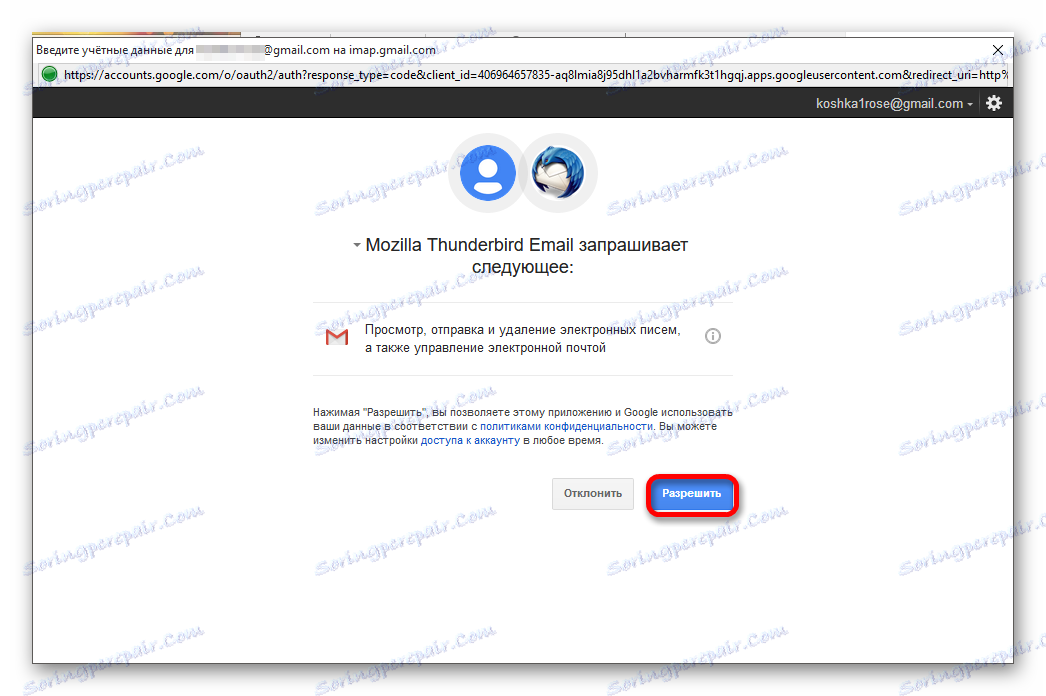
الطريقة 2: بروتوكول IMAP
IMAP (بروتوكول الوصول إلى الرسائل عبر الإنترنت) هو بروتوكول بريد يستخدم معظم خدمات البريد الإلكتروني. يتم تخزين كل البريد على الخادم ، وهذه الميزة تناسب هؤلاء الأشخاص الذين يعتبرون الخادم مكانًا أكثر أمانًا من محرك الأقراص الثابت الخاص بهم. يتمتع هذا البروتوكول بوظائف أكثر مرونة بالمقارنة مع بروتوكول POP ويسهل الوصول إلى عدد كبير من المربعات الإلكترونية. كما يتيح لك تنزيل رسائل كاملة أو أجزاء منها إلى جهاز الكمبيوتر الخاص بك.
تتمثل عيوب بروتوكول IMAP في الحاجة إلى اتصال منتظم ومستقر بالإنترنت ، لذا فإن المستخدمين الذين لديهم سرعة منخفضة وحركة مرور محدودة ، يجدر التفكير فيما إذا كان يجب إعداد هذا البروتوكول بعينه أم لا. بالإضافة إلى ذلك ، نظرًا للعدد الكبير من الوظائف الممكنة ، قد يكون تكوين بروتوكول IMAP أكثر صعوبة بشكل طفيف ، مما يزيد من احتمالية إرباك المستخدم المبتدئ.
- بادئ ذي بدء ، سوف تحتاج إلى الذهاب إلى "إعدادات" - "إعادة التوجيه و POP / IMAP" في حساب Jimeil الخاص بك.
- حدد "تمكين الوصول عبر IMAP" . بعد ذلك سترى خيارات أخرى. يمكنك تركها كما هي ، أو تخصيص حسب رغبتك.
- احفظ التغييرات.
- انتقل إلى برنامج البريد الذي تريد إعداد الإعدادات فيه.
- انتقل إلى "الإعدادات" - "إعدادات الحساب" .
- في النافذة المفتوحة ، انقر فوق "إجراءات للحساب" - "إضافة حساب بريد" .
- أدخل معلوماتك من Gmail وقم بتأكيدها.
- حدد "IMAP" وانقر على "تم" .
- سجّل الدخول إلى حسابك واسمح بالوصول.
- الآن العميل جاهز للعمل مع بريد Jimail.
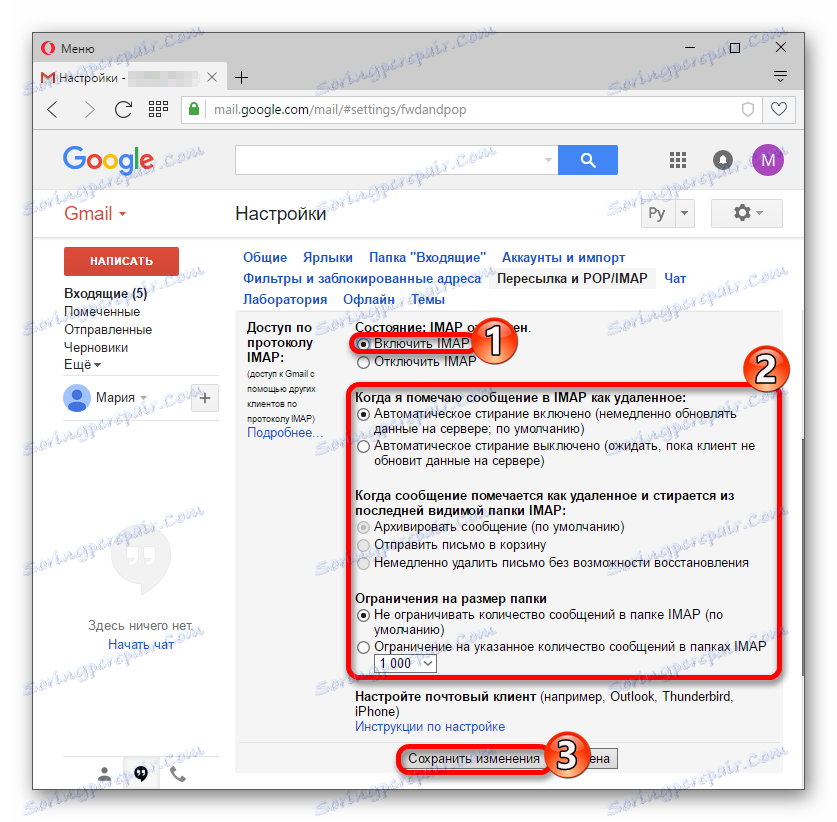
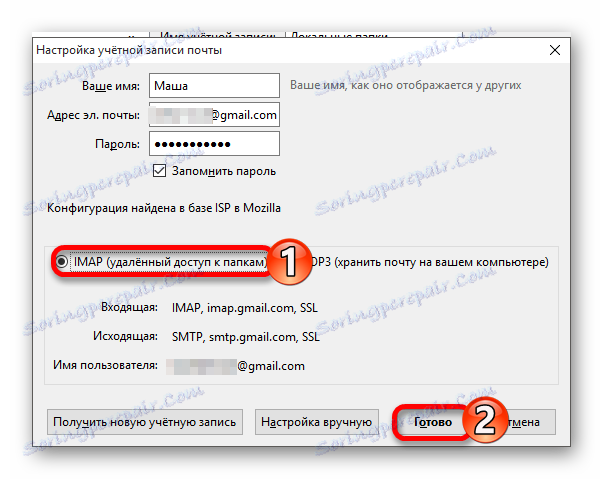
معلومات حول SMTP
SMTP (بروتوكول نقل البريد البسيط) هو بروتوكول نص يوفر الاتصال بين المستخدمين. يستخدم هذا البروتوكول أوامر خاصة ، وبخلاف بروتوكول IMAP و POP ، فهو ببساطة يقدم الرسائل عبر الشبكة. لا يستطيع إدارة البريد جيميل.
باستخدام خادم متنقل وارد أو صادر ، تقل احتمالية أن يتم وضع علامة على رسائلك كرسائل غير مرغوب فيها أو يتم حظرها بواسطة الموفر. تتمثل مزايا خادم SMTP في إمكانية نقله والقدرة على عمل نسخة احتياطية من الرسائل المرسلة على خوادم Google ، والتي يتم تخزينها في مكان واحد. في الوقت الحالي تعني SMTP توسعها الكبير. تكوينها في عميل البريد تلقائيا.